Diferencia entre revisiones de «Generar insumos Actualización»
Ir a la navegación
Ir a la búsqueda
| Línea 23: | Línea 23: | ||
'''4.'''Se verifica la información, clic sobre el botón aceptar para continuar. | '''4.'''Se verifica la información, clic sobre el botón aceptar para continuar. | ||
[[Image: 367j.jpg| | [[Image: 367j.jpg|500x500px|thumb|center]]<center>'''Mensaje de verificación'''</center> | ||
'''5.''' | '''5.'''Mensaje de confirmación | ||
[[Image: 368j.jpg| | [[Image: 368j.jpg|500x500px|thumb|center]]<center>'''Mensaje de confirmación'''</center> | ||
'''6.'''El sistema inmediatamente se dirige a la ventana de INSUMOS EJECUTADOS y el reporte o el registro maestro del insumo queda en un estado EN EJECUCIÓN | |||
'''6.'''El sistema inmediatamente se dirige a la ventana de ''INSUMOS EJECUTADOS'' y el reporte o el registro maestro del insumo queda en un estado '''EN EJECUCIÓN'''. | |||
[[Image: 369j.jpg|900x900px|thumb|center]]<center>'''Lista de insumos ejecutados'''</center> | |||
Revisión del 14:52 9 may 2024
Introducción
La finalidad de este proceso es generar los insumos y consultas de los insumos de los procesos o trámites de actualización, cabe resaltar que solo el usuario que genera los insumos podrá visualizarlos.
Ejecución del Proceso de Generar insumos Actualización
1. Seleccionar el menú ACTUALIZACIÓN y posteriormente la opción Generar insumos Actualización
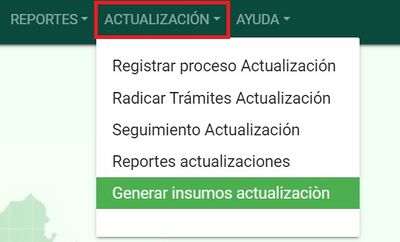
2.El sistema realiza la búsqueda del insumo por la cédula catastral del predio, filtrar por los campos:
- Municipio (Obligatorio)
- Sector (Obligatorio)
- Corregimiento (No obligatorio)
- Barrio (No obligatorio)
- Manzana/Vereda (No obligatorio)

3. Clic sobre el botón ejecutar reporte

4.Se verifica la información, clic sobre el botón aceptar para continuar.
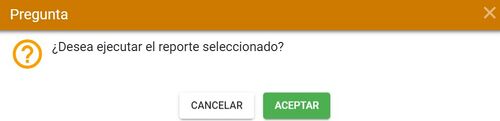
5.Mensaje de confirmación
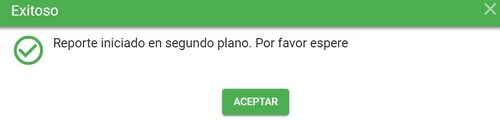
6.El sistema inmediatamente se dirige a la ventana de INSUMOS EJECUTADOS y el reporte o el registro maestro del insumo queda en un estado EN EJECUCIÓN.
